كيفية تعطيل خيار تسجيل الدخول إلى Windows Hello PIN
نوافذ / / August 05, 2021
استخدام رقم التعريف الشخصي له فوائده ، ولكنه ليس مناسبًا للجميع. غالبًا ما تجبرك النافذة على إضافة رقم تعريف شخصي مع كلمة المرور ، وهو ليس خيارًا يريده الجميع. في آخر تحديث لـ نظام التشغيل Windows 10، سترى ملف شبابيك موجه تسجيل الدخول ، والذي سيطلب منك ذلك قم بإنشاء Windows Hello PIN. ويمكن لهذه الرسالة أن تدفع المستخدمين إلى الجنون. لذلك ، في هذا الدليل ، ستتعلم تعطيل خيار تسجيل الدخول إلى Windows Hello PIN باستخدام إعدادات Windows 10.
من السهل تذكر رمز PIN الخاص بـ Windows Hello ، ويتكون رمز تسجيل الدخول السري عادةً من 4 أرقام. يعمل رقم التعريف الشخصي على نظام واحد فقط ، وتتمثل فوائد استخدامه في سهولة وسرعة الاستخدام ، وإذا تم إنشاؤه ، يمكنه فقط فتح جهاز كمبيوتر واحد. إنها أداة رقمية للمصادقة. وفي بعض السيناريوهات ، تظل هذه الميزة قيد التشغيل حتى بعد تعطيلها. أبلغ العديد من مستخدمي Reddit عن هذا من قبل. لذلك هنا ، سنساعدك على استكشاف هذا الخطأ وإصلاحه وتعطيل خيار تسجيل الدخول إلى Windows Hello PIN بشكل دائم.
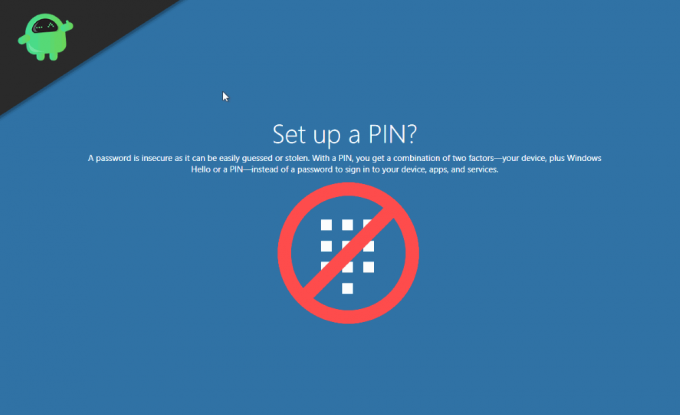
جدول المحتويات
- 1 كيفية تعطيل خيار تسجيل الدخول إلى Windows Hello PIN
-
2 تعطيل رسالة مطالبة Windows Hello PIN بشكل دائم - Windows 10
- 2.1 تعطيل Windows Hello للأعمال
- 2.2 اختيار الخيار الصحيح على شاشة تسجيل الدخول.
- 2.3 قم بإيقاف تشغيل كلمات المرور لنظام التشغيل Windows
- 2.4 باستخدام محرر نهج المجموعة
- 3 خاتمة
كيفية تعطيل خيار تسجيل الدخول إلى Windows Hello PIN
من السهل تعطيل خيار Windows Hello PIN الغناء من خلال قائمة إعدادات Windows نفسها.
افتح الإعدادات ثم انقر فوق الحسابات ، الآن انقر فوق خيارات تسجيل الدخول.

حدد خيار Windows Hello-PIN ضمن قسم "إدارة كيفية تسجيل الدخول إلى جهازك".

انقر فوق الزر إزالة ، وانقر فوقه مرة أخرى.

بعد النقر فوق زر الإزالة مرتين ، سيُطلب منك التحقق من كلمة المرور الحالية. أدخل كلمة المرور الحالية الخاصة بك وانقر فوق الزر موافق. لن يعمل هذا إذا نسيت كلمة مرورك.
ملحوظة: إذا كنت لا تقوم بتشغيل Windows 10 v1903 في أبريل 2019 ، فقد تكون خيارات الإعداد مختلفة. لذا اختر وفقًا لذلك!
بعد الانتهاء من هذه الخطوات ، لن تتمكن بعد الآن من تسجيل الدخول إلى سطح المكتب باستخدام رقم التعريف الشخصي ، وستحتاج إلى كلمة مرور حسابك للوصول إلى سطح المكتب. يمكنك دائمًا تعيين رقم التعريف الشخصي مرة أخرى ، لذلك لن تكون مشكلة إذا قمت بإزالته.
تعطيل رسالة مطالبة Windows Hello PIN بشكل دائم - Windows 10
Windows Hello هي ميزة جديدة نسبيًا في أحدث إصدار من Windows. الميزة لا تزال في المرحلة التجريبية ، وقد ترى العديد من المشاكل مع هذه الميزة الجديدة. أبلغ العديد من مستخدمي Reddit أنهم ما زالوا يرون Windows hello Prompt حتى بعد تعطيل الميزة.
يستمر Windows Hello في إخباري أنني بحاجة إلى إعداد PIN من عند سطح - المظهر الخارجي
توقف عن مطالبتك بإعداد PIN لتسجيل الدخول من عند نظام التشغيل Windows10
يطلب مني الكمبيوتر الجديد ونظام التشغيل Windows 10 إنشاء رقم تعريف شخصي في كل مرة أقوم فيها بتسجيل الدخول. لقد قرأت سلاسل الرسائل القديمة ولكن لا شيء يبدو أنه يعمل ، وقد تكون هذه مشكلة في تحديث أكتوبر. هل يعرف أي شخص كيفية تعطيل هذه المطالبة؟ من عند شبابيك
على ما يبدو ، لم يتم تحسين ميزة Windows 10 Hello PIN الجديدة! موجه إعداد Windows Hello PIN هو خطأ في آخر تحديث تراكمي لنظام التشغيل Windows 10. تم دفع التحديث العام الماضي في نوفمبر من ذلك الحين فصاعدًا. تم الإبلاغ عن المشكلة عدة مرات. لا يزال الكمبيوتر يطالب برمز PIN حتى بعد استخدام Windows Hello. هذا يعني أنه يتم طلب رقم التعريف الشخصي بشكل متكرر دائمًا أثناء تسجيل الدخول إلى Windows. إذا كنت ترغب في تعطيل خيار تسجيل الدخول إلى Windows Hello PIN تمامًا ، فهناك العديد من الطرق للقيام بذلك أيضًا. هنا القليل:
تعطيل Windows Hello للأعمال
اضغط على مفتاح Windows + R معًا لفتح مربع حوار التشغيل.

في مربع حوار التشغيل ، اكتب "gpedit.msc" واضغط على مفتاح الإدخال.

انتقل الآن إلى هذا الموقع: نهج الكمبيوتر المحلي / تكوين الكمبيوتر / القوالب الإدارية / مكونات Windows / Windows Hello للأعمال
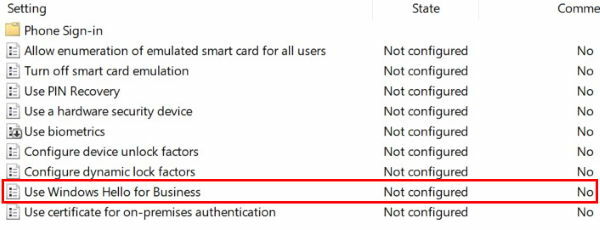
اضبط سياسة "Use Windows Hello for Business" على "معطل" ، وانقر على "تطبيق"

الآن أعد تشغيل جهاز الكمبيوتر الخاص بك. سيتم تعطيل خيار تسجيل الدخول إلى Windows Hello PIN بشكل دائم.
اختيار الخيار الصحيح على شاشة تسجيل الدخول.
الآن ، نناقش هنا أن بعض المستخدمين الذين أبلغوا عن مشكلة Windows Hello PIN Prompt قد حددوا بطريقة ما الخيار الخطأ أثناء شاشة تسجيل الدخول الخاصة بهم. ربما إذا استمرت نفس الحالة ، يمكنك التحقق من هذا الحل.
عندما تصل إلى شاشة تسجيل الدخول ، يوجد زر "خيارات تسجيل الدخول". انقر فوق ذلك ، وبعد ذلك سيكون هناك رمزان. حدد الآن الخيار الأنسب بالطريقة التي تريد تسجيل الدخول بها. تأكد من أن الخيار الصحيح هو لتسجيل الدخول باستخدام كلمة المرور ، والخيار الأيسر هو لتسجيل الدخول باستخدام PIN.
قم بإيقاف تشغيل كلمات المرور لنظام التشغيل Windows
إذا كانت مطالبة رقم التعريف الشخصي هي المشكلة بالنسبة لك ، فقد يكون هذا هو الحل. ولكن إذا كان الأمان هو مصدر قلقك ، فقد لا يكون هذا هو الخيار الأكثر تفضيلاً هنا. نحن نناقش إيقاف تشغيل كلمات المرور تمامًا. اتبع الخطوات الواردة أدناه لإيقاف تشغيل كلمة مرور تسجيل الدخول.
انقر فوق الزر Windows + R معًا ، مربع حوار التشغيل المفتوح هذا
في مربع حوار التشغيل اكتب "netplwiz" واضغط على مفتاح الإدخال.

الآن ، قم بإلغاء تحديد المربع الذي يظهر "يجب على المستخدم إدخال اسم مستخدم وكلمة مرور لاستخدام هذا الكمبيوتر".

الآن انقر فوق تطبيق ثم موافق.
ملحوظة: تذكر أن هذه ليست طريقة آمنة لاستخدام الكمبيوتر لأن هذا يجعل الكمبيوتر عرضة للخطر.
باستخدام محرر نهج المجموعة
قد يكون تغيير الإعدادات في محرر نهج المجموعة محفوفًا بالمخاطر في بعض الأحيان ، تأكد من متابعة الخطوات جيدًا قبل المتابعة. أيضًا ، إذا تم اتباعه بشكل صحيح ، فيمكنه حل مشكلة Setup PIN Prompt تمامًا. اتبع الخطوات أدناه للقيام بذلك.
اضغط على مفتاح Windows + R معًا لفتح مربع حوار التشغيل.

في مربع حوار التشغيل ، اكتب "gpedit.msc" واضغط على مفتاح الإدخال.
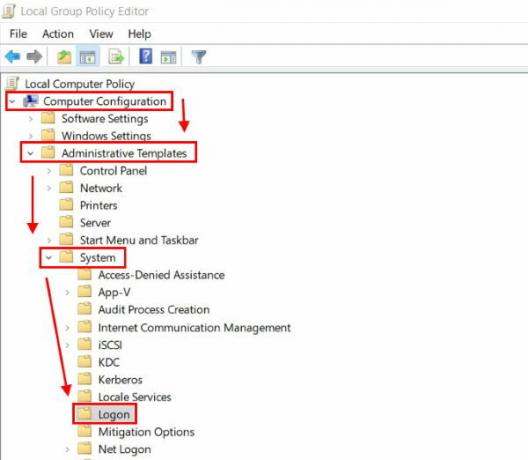
انتقل الآن إلى هذا الموقع تكوين الكمبيوتر> الإدارة> النظام> تسجيل الدخول
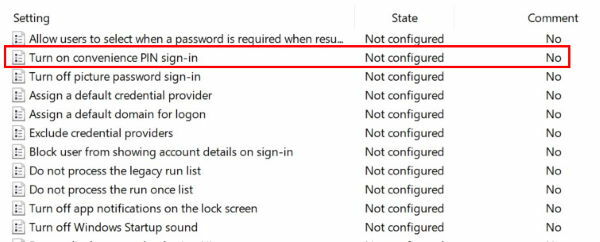
انقر نقرًا مزدوجًا فوق تسجيل الدخول ، وعندما يفتح ذلك ، ابحث عن "تشغيل تسجيل الدخول باستخدام PIN المريح" وانقر فوقه نقرًا مزدوجًا.

في الجزء الأيسر ، حدد معطل. الآن ، انقر فوق "تطبيق" و "موافق".
خاتمة
Windows Hello هي ميزة جديدة لخيار تسجيل الدخول من Windows. إنها طريقة سريعة لتسجيل الدخول إلى جهاز الكمبيوتر الخاص بك. هذه الميزة متوفرة في أحدث إصدار من نظام التشغيل Windows 10، لذا تأكد من تحديث نظام التشغيل windows 10 الخاص بك إلى أحدث إصدار. يمكنك استخدام أداة Windows 10 Update Assistant لتثبيت آخر تحديث. مع قيام العديد من المستخدمين بالإبلاغ عن Windows Hello PIN Prompt ، فهذه بعض الإصلاحات التي يمكنك استخدامها لتعطيل هذه الميزة تمامًا.
اختيار المحرر:
- إصلاح في حالة قطع اتصال الإنترنت أو WiFi بعد السكون في نظام التشغيل Windows 10
- خطأ Windows Update 0xc1900223
- كيفية إصلاح رمز خطأ تحديث Windows 10 0x8007007e و 0x80073712
- كيفية الإصلاح إذا كان يتم تحميل Windows 10 File Explorer ببطء شديد
راهول طالب في علوم الكمبيوتر وله اهتمام كبير بمجال موضوعات التكنولوجيا والعملات المشفرة. يقضي معظم وقته إما في الكتابة أو الاستماع إلى الموسيقى أو السفر إلى أماكن غير مرئية. يعتقد أن الشوكولاتة هي الحل لجميع مشاكله. الحياة تحدث ، والقهوة تساعد.


![كيفية تثبيت Stock ROM على BQ-1085L Hornet Max Pro [ملف فلاش للبرامج الثابتة]](/f/d29a30789a845b529445a38d60d08208.jpg?width=288&height=384)
